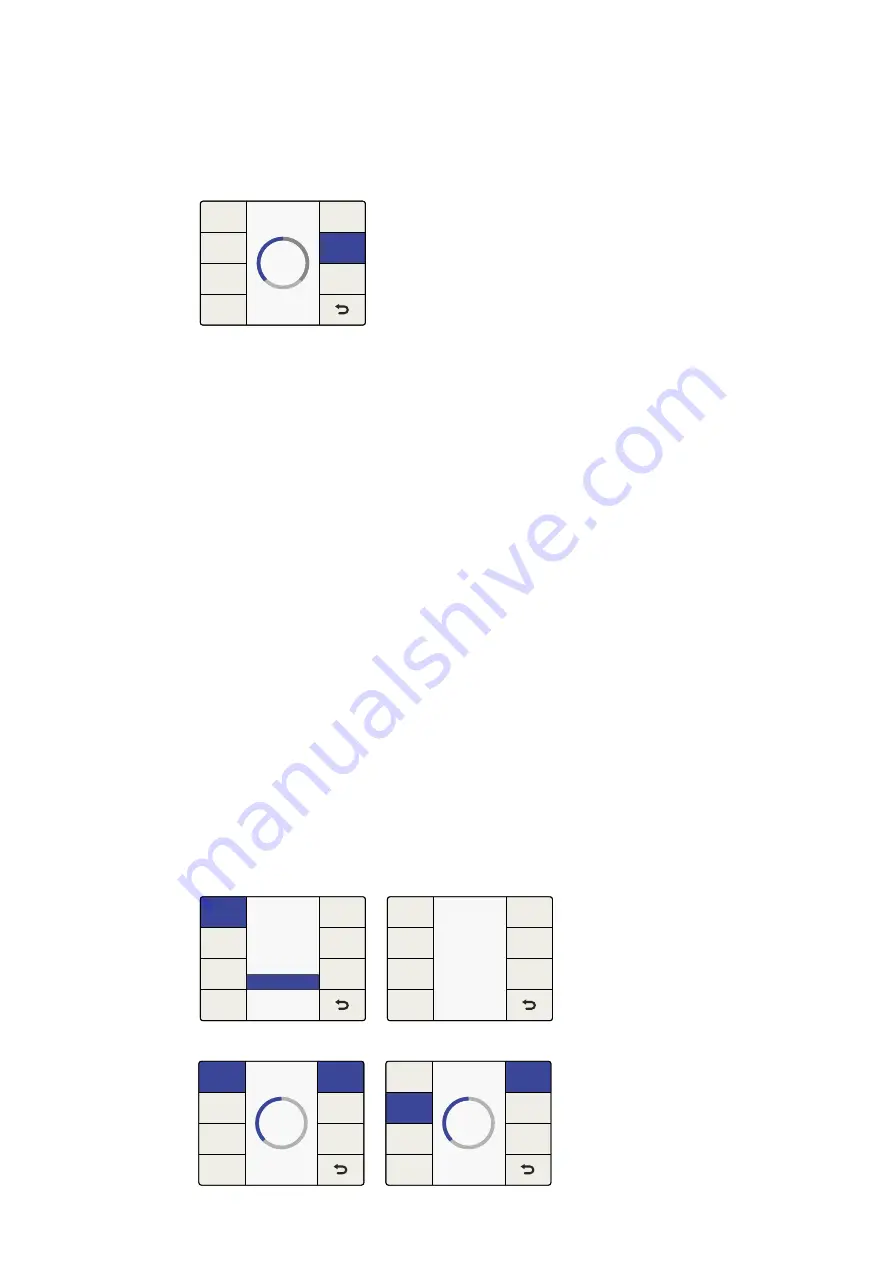
Die Tiefeneinstellung verleiht dem gesamten Bild mehr Tiefe. Dies kann zwar den 3D-Effekt
intensivieren, meistens empfiehlt es sich jedoch, die Standardeinstellung beizubehalten.
Der Einstellbereich liegt zwischen -12 und +12. Die Standardeinstellung beträgt 0.
„Camera Align“
Die Taste „Camera Align“ ist nur dann verfügbar, wenn Sie „3D Align“ im „3D“-Menü anwählen. Diese
Anwendung zur Kameraausrichtung führt einige Verarbeitungsanpassungen an einem
stereoskopischen Stream durch, darunter Bild-Zoom, Spiegelung, horizontale und vertikale
Anordnung sowie Anpassungen der Achsendrehung. Anpassungen können für jedes Auge individuell
vorgenommen werden. Sie können aber auch die Bilder für das linke und rechte Auge verbinden und
die Werte des stereoskopischen Bildes für beide Augen gleichzeitig anpassen.
Standardeinstellungen
Wie in den anderen Menüs der Teranex Prozessoren auch, lässt sich der derzeitige
Parameter per Druck auf den Drehregler auf seine Standardeinstellung zurücksetzen. Mit
der Menütaste „Reset All“ können Sie alle Bedienelemente des derzeitigen Menüs auf ihre
Standardeinstellungen zurücksetzen.
„Position“
Im „Position“-Menü kann die Anordnung eines jeden Bildes horizontal oder vertikal angepasst
werden. Sie können das linke oder rechte Auge individuell wählen oder beide Augen
gleichzeitig anpassen.
Der im Einstellrad für die Position angezeigte Wertebereich richtet sich nach dem von Ihnen
gewählten Ausgabeformat. Der Einstellbereich liegt jedoch immer zwischen -50 % bis
+50 % der Bildgröße, sowohl horizontal als auch vertikal. Bei 1080-Ausgaben bewegt sich
der Positionsbereich zwischen -959 und +959 Pixeln in der Horizontalen sowie -539 und
+539 Zeilen in der Vertikalen. Für 720-Ausgaben liegt der Bereich bei -639 und +639 Pixeln
sowie -359 bis +359 Zeilen.
Ein positiver horizontaler Wert bedeutet eine Verschiebung nach rechts.
Ein negativer horizontaler Wert bedeutet eine Verschiebung nach links.
Ein positiver vertikaler Wert bedeutet eine Verschiebung nach oben.
Ein negativer vertikaler Wert bedeutet eine Verschiebung nach unten.
3D Mode
Input
Output
Depth
Intensity
3D
Camera
Align
0
„3D“-Menü > „2D to 3D“ > „Depth“
Position
Rotation
Flip
Reset
All
Trim
Zoom
Camera Align
„Camera Align“-Menü
„3D“-Menü > „Camera Align“
Convert
3D Align
3D Mode
Input
Output
Depth
Intensity
3D
Convert
2D to 3D
Off
Camera
Align
Both Eyes
Right Eye
Left Eye
0
Reset
All
Vertical
Horizontal
Position
„Camera Align“ >
„Left Eye Horizontal“
Both Eyes
Right Eye
Left Eye
0
Reset
All
Vertical
Horizontal
Position
„Camera Align“ >
„Left Eye Vertical“
435
435
Teranex Processor Einstellungen
Summary of Contents for Teranex 2D Processor
Page 123: ...2017 6 Teranex Processors...
Page 244: ...Manuel d utilisation et d installation Teranex Processors Juin 2017 Fran ais...
Page 365: ...Installations und Bedienungsanleitung Teranex Processors Juni 2017 Deutsch...
Page 486: ...Manual de instalaci n y funcionamiento Procesadores Teranex Espa ol Junio 2017...
Page 607: ...Teranex 2017 6...
Page 608: ...Blackmagic Design Teranex Teranex SDI HDMI Teranex SIMD Teranex Grant Petty Blackmagic Design...
Page 626: ...Configure Teranex IP Teranex Name Teranex Setup Teranex 1 626 626...
Page 684: ...1 DaVinci Resolve GPU Teranex DaVinci Resolve 2 Teranex 3 4 5 GPU Teranex 1 2 3 Stop 684 684...
Page 728: ...Teranex Processor 2017 6...
Page 729: ...Blackmagic Design Teranex Teranex SDI HDMI Teranex SIMD Teranex Teranex Blackmagic Design CEO...
Page 747: ...Configure Teranex IP Teranex Teranex Name Teranex Setup Teranex 1 1 747 747...
Page 849: ...Teranex 2017...
Page 850: ...Teranex SDI HDMI Teranex SIMD Teranex Grant Petty Blackmagic Design...
Page 868: ...Configure IP Teranex Name Teranex Setup 868 868...
Page 939: ...0 10 1023 10 Blk Gain Teranex dBFS VU dBFS VU VU 0 0 939 939 Blackmagic UltraScope...
















































